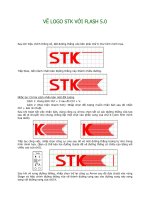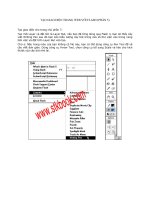Tài liệu Tạo giao diện với Flash 5 phần 10 pdf
Bạn đang xem bản rút gọn của tài liệu. Xem và tải ngay bản đầy đủ của tài liệu tại đây (944.43 KB, 8 trang )
TẠO GIAO DIỆN TRANG WEB VỚI FLASH 5 (PHẦN 10)
Hiệu chỉnh trang chủ phần 2:
Nhấp chuột vào nút BẮT ĐẦU và nhấn phím Ctrl + X để cắt nút này. Nhấp chuột tạo mới
tiếp Layer nữa và đặt tên là Layer Nut. Nhấn phím F6 tại keyframe cuối cùng và nhấn phím
Ctrl + V để dán nút vừa cắt vào Layer Nut này.
Chú ý: Do nút nằm trong một Movie Clip, nếu bạn gán hành động (action) cho nút này, có
thể không có tác dụng. Vì vậy, muốn chắc chắn rằng nút đó có thể liên kết được bạn hãy để
cho nó nằm độc lập với nhau.
Trong khi nút đang được chọn, bạn hãy chọn trên trình đơn Window > Actions. Nhấp chuột
vào danh mục Basic Actions và nhấp đúp chuột vào lệnh Go to.
Nhấp đúp chuột vào danh mục Basic Actions
Nhấp vào vùng bên dưới cùng của cửa sổ Object Actions để bỏ chọn nút Go to And Play.
Khi đó mã lệnh sẽ hiển thị như sau:
on (release) {
gotoAndStop (1);
}
Nhấp chọn trình đơn Modify > Scene, thay đổi tên Scene 1 thành TRANG CHU.
Nhấp chuột vào dấu cộng (+) bên góc phải dưới của bảng Scene để tạo mới scene và đặt
tên cho scene này là TRANG 1. Sau đó, hãy tắt bảng Scene này đi để trống vùng làm việc.
Nhấp vào nút thứ hai từ phải sang tại góc phải trên của giao diện Flash và chọn TRANG CHU
để trở về giao diện của TRANG CHU hoặc chọn trên trình đơn View > Goto > TRANG CHU.
Nhấp chuột trở lại bảng Object Actions, nhấp nút BẮT ĐẦU trong vùng làm việc để hiển thị
các câu lệnh vừa chọn trong bước trên. Nhấp chọn vào dòng lệnh gotoAndStop (1) và chọn
trong vùng Scene bên dưới scene TRANG 1.
Khi đó các câu lệnh hiển thị trong bảng Object Actions là:
on (release) {
gotoAndStop ("TRANG 1", 1);
}
Nhấp vào dòng lệnh đầu tiên, bỏ chọn mục Release và nhấp chọn mục Press trong vùng
Event. Câu lệnh sẽ là:
on (press) {
gotoAndStop ("TRANG 1", 1); }
Nhấp nút Save để lưu lại. Nhấp chọn trên trình đơn Control > Test Movie để diễn hoạt đoạn
phim vừa hiệu chỉnh. Lúc này do chưa có gán lệnh Stop tại vị trí frame cuối cùng nên khi
diễn hoạt đoạn phim chớp nháy liên tục.
Thoát khỏi chế độ diễn hoạt để trở về giao diện chính trong Flash. Nhấp đúp chuột vào
keyframe cuối cùng của trang chủ và chọn lệnh trong bảng Frame Actions là Stop. Nhấp đúp
chuột vào vùng lệnh Stop để chọn lệnh này.
Nhấn phím Ctrl + Enter để diễn hoạt đoạn phim sau khi gán lệnh Stop tại keyframe cuối
cùng trên Layer Nut.